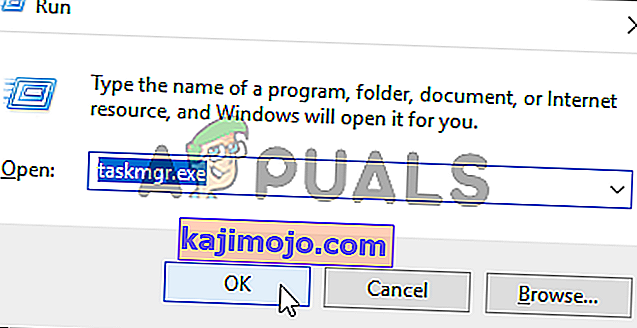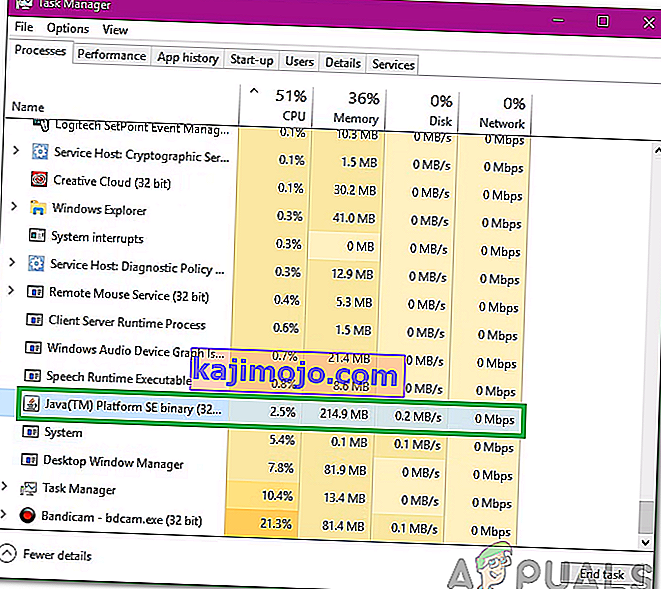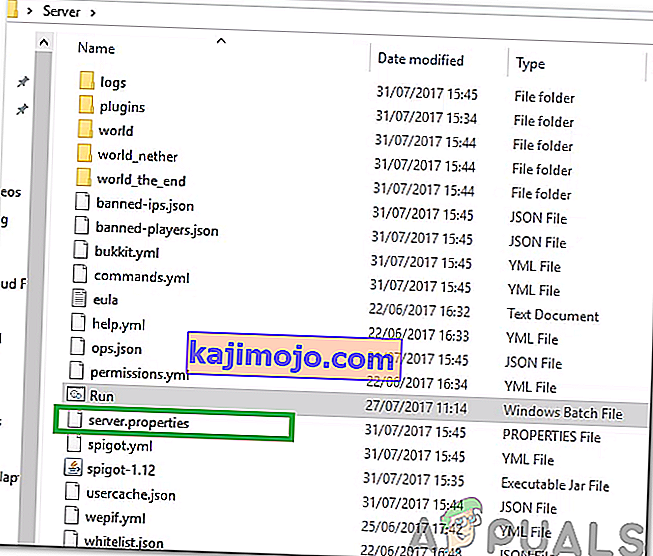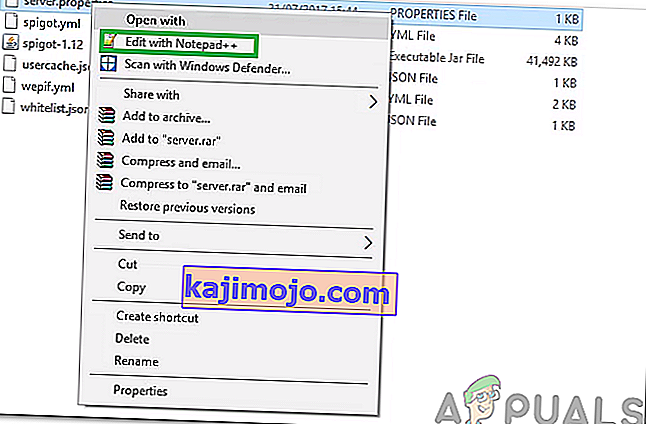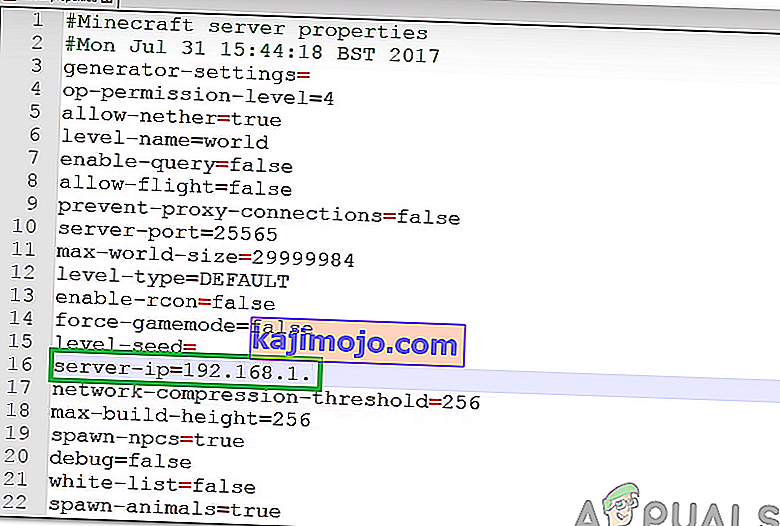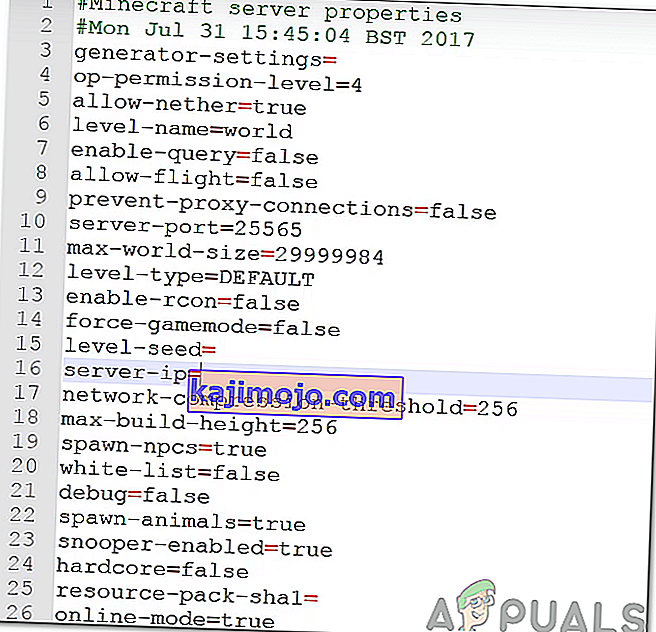Minecraft là một trò chơi xây dựng hộp cát được phát triển bởi Mojang AB. Nó đã tồn tại và phổ biến kể từ khi phát hành và gần đây đã có một sự đổi mới về mức độ phổ biến của nó. Người chơi cũng có thể tạo máy chủ và tổ chức trò chơi cho bạn bè của họ. Tuy nhiên, gần đây, rất nhiều người đã phải đối mặt với Lỗi "Không thể kết nối cổng" trong khi chạy máy chủ của họ.

Nguyên nhân nào gây ra lỗi "Không thể liên kết với cổng" trên Minecraft?
Sau khi nhận được nhiều báo cáo từ nhiều người dùng, chúng tôi quyết định điều tra vấn đề và đưa ra một loạt giải pháp để khắc phục hoàn toàn. Ngoài ra, chúng tôi đã xem xét các lý do mà nó được kích hoạt và liệt kê chúng như sau.
- Vấn đề IP: Trong một số trường hợp, nếu bạn đã đặt một Địa chỉ IP cụ thể cho máy chủ để sử dụng, lỗi này có thể được kích hoạt. Địa chỉ IP và số cổng có thể đã được sử dụng bởi một máy chủ khác do người khác lưu trữ do đó sự cố này có thể được kích hoạt.
- Java Binary: Nếu có một phiên bản Java đang chạy trong nền, sự cố này có thể được kích hoạt. Có vẻ như đó là một trục trặc trong đó đôi khi Java chạy ở chế độ nền và lỗi được kích hoạt trong khi chạy máy chủ.
Bây giờ bạn đã hiểu cơ bản về bản chất của vấn đề, chúng ta sẽ chuyển sang các giải pháp. Đảm bảo thực hiện những điều này theo thứ tự cụ thể mà chúng được cung cấp để tránh xung đột.
Giải pháp 1: Chấm dứt Java
Sự cố này đã được kích hoạt trong một số trường hợp do một phiên bản Java chạy trong nền. Do đó, trong bước này, chúng ta sẽ sử dụng Task Manager để xác định và loại bỏ bất kỳ phiên bản Java nào đang chạy trong nền. Vì điều đó:
- Nhấn “Windows” + “R” để mở lời nhắc Chạy.
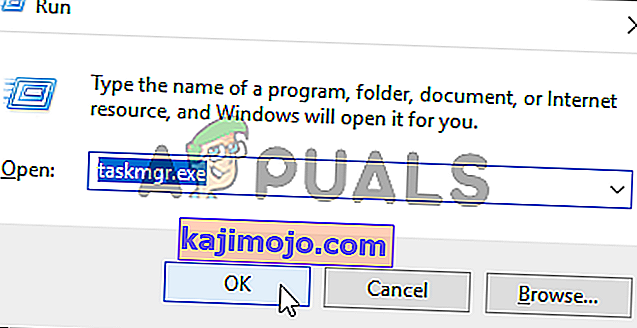
- Gõ vào “taskmgr” và nhấn “Enter” để mở Task Manager.
- Nhấp vào tab "Processes" và tìm bất kỳ phiên bản Java nào đang chạy trong nền.
- Nếu có, hãy nhấp vào nó và chọn nút “Kết thúc tác vụ” để loại bỏ nó.
- Đảm bảo rằng không có một ứng dụng nào có tên “ Java (TM) Platform SE Binary ” đang chạy trong nền.
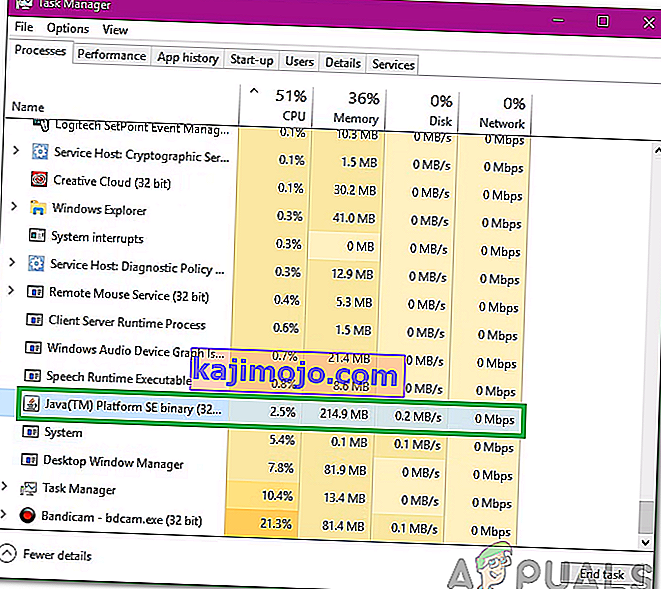
- Khởi động máy chủ và kiểm tra xem sự cố vẫn tiếp diễn.
Giải pháp 2: Thay đổi cấu hình IP
Trong một số trường hợp, sự kết hợp của Địa chỉ IP và số cổng đang được máy tính sử dụng để tạo máy chủ có thể đã được máy chủ khác sử dụng. Do đó, trong bước này, chúng tôi sẽ cấu hình máy chủ theo cách mà nó sẽ tự động xác định một Địa chỉ IP hợp lệ. Vì điều đó:
- Chúng tôi sẽ cần một trình soạn thảo văn bản để chỉnh sửa các tệp máy chủ.
- Điều hướng đến địa chỉ này và tải xuống phiên bản Notepad ++ thích hợp.
- Sau khi tải xuống, hãy cài đặt nó bằng cách làm theo lời nhắc trên màn hình.
- Sau khi cài đặt, hãy mở Thư mục “Máy chủ” cho Minecraft và nhấp chuột phải vào tệp “Server.properties” .
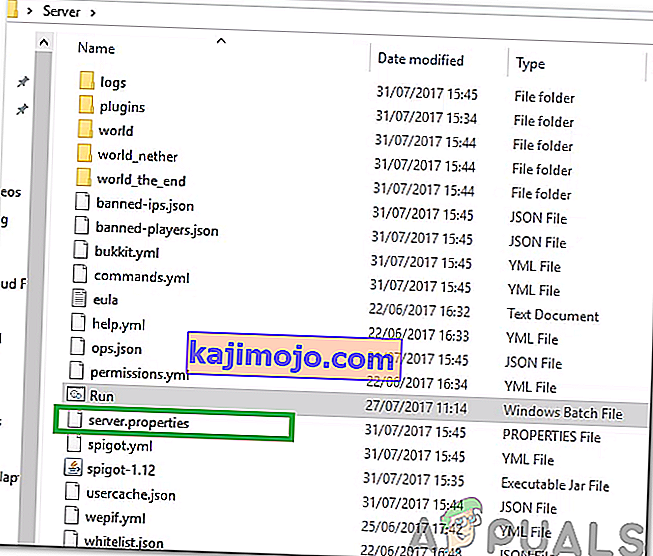
- Chọn tùy chọn “Chỉnh sửa bằng Notepad ++” .
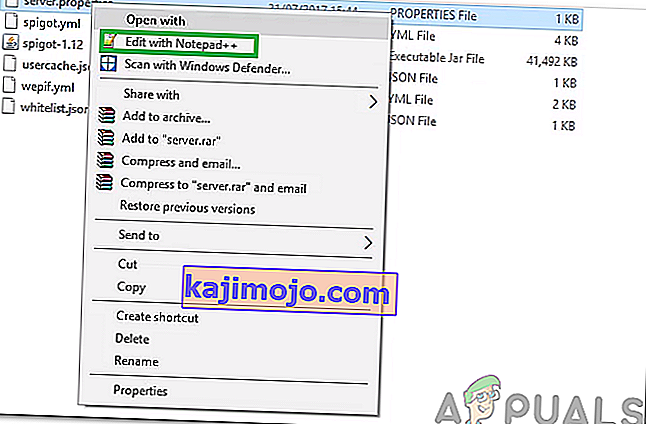
- Tìm tùy chọn “ Server-ip = ”.
- Có thể có một Địa chỉ IP được viết trước tùy chọn này.
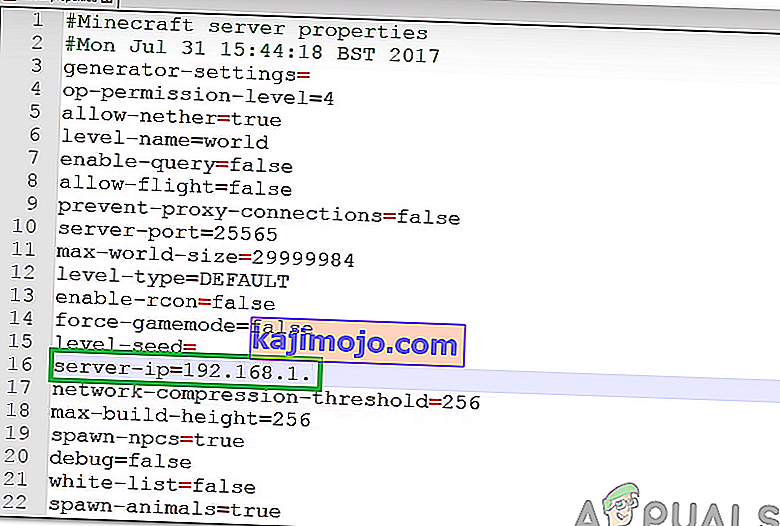
- Xóa Địa chỉ IP ở phía trước tùy chọn và lưu các thay đổi của bạn.
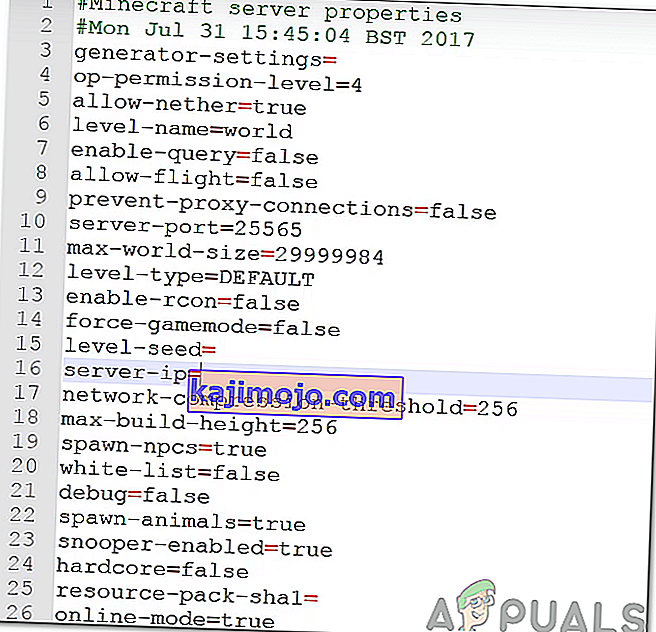
- Chạy máy chủ và kiểm tra xem sự cố vẫn tiếp diễn.
Lưu ý: Nếu máy chủ của bạn đã được lưu trữ bởi một dịch vụ lưu trữ, tốt nhất là liên hệ với họ và giải quyết vấn đề này từ phía họ. Ngoài ra, nếu các phương pháp trên không giải quyết được sự cố của bạn, hãy liên hệ với ISP của bạn và yêu cầu họ thay đổi Địa chỉ IP của bạn và thử lại.